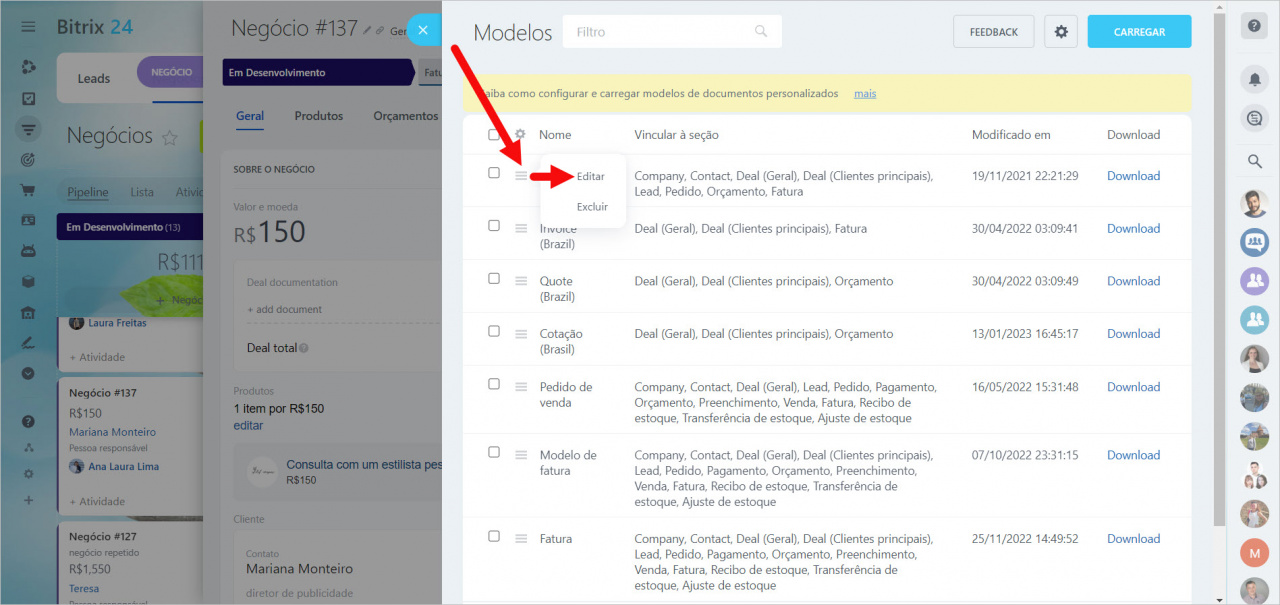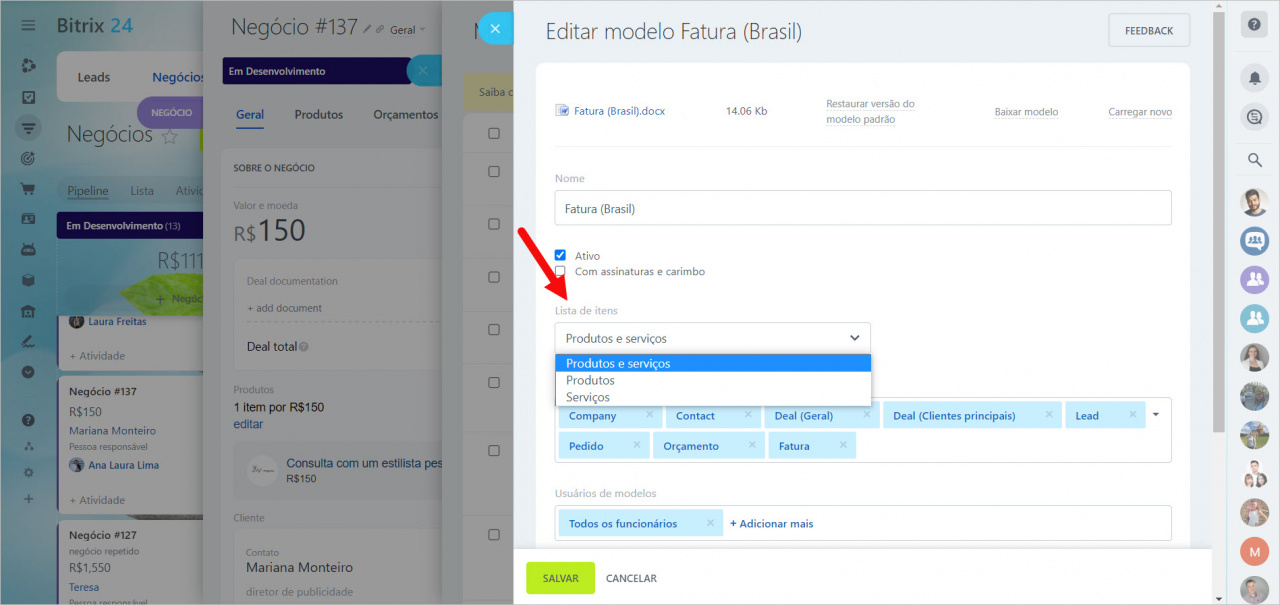Adicionamos uma nova opção às configurações do modelo de documento: Lista de itens. Esta opção permite escolher se deseja exibir apenas produtos, serviços ou ambos ao mesmo tempo no documento impresso.
Tipos de documentos no Bitrix24
No Bitrix24, existem dois tipos de documentos:
- documento como entidade. Por exemplo: recibo ou ajuste de estoque.
- um formulário impresso do documento, ou seja, um arquivo que é criado de acordo com um modelo específico. Por exemplo: fatura ou pedido de venda em um negócio.
A opção Lista de itens afeta apenas a forma impressa do documento, ou seja, as informações exibidas no arquivo do documento.
Ao fechar o negócio, ele imprime dois documentos: uma fatura de venda do produto (ar-condicionado) e uma fatura do serviço prestado (instalação de ar condicionado).
Configurar a opção "Lista de itens"
Para configurar essa opção, abra o cartão do elemento de CRM necessário > clique em Documento > Adicionar novo modelo. Em seguida, clique no menu do modelo desejado e selecione Editar.
Na parte superior da página, você encontrará o campo Lista de itens. Clique nele e selecione o valor desejado. Salve as alterações.